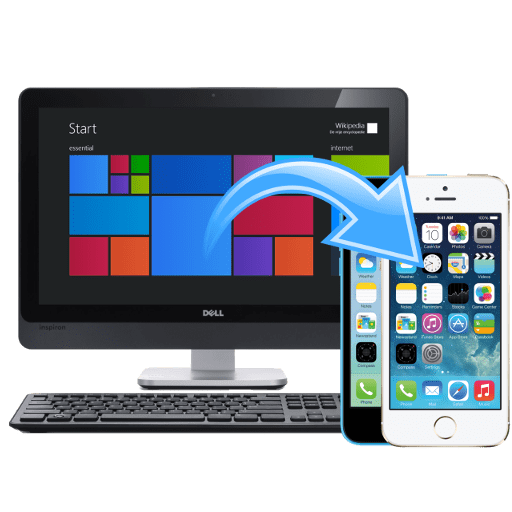Зміст

Незважаючи на велику кількість стандартних рингтонів, встановлених на iPhone, користувачі частіше вважають за краще ставити в якості Мелодії дзвінка свої композиції. Але на ділі виявляється, що поставити свою музику на вхідні дзвінки не так-то просто.
Додаємо рингтон на iPhone
Звичайно, можна обійтися і стандартними мелодіями дзвінка, проте набагато цікавіше, коли при вхідному виклику буде грати ваша улюблена пісня. Але спочатку рингтон потрібно додати на Айфон.
Спосіб 1: iTunes
Припустимо, у вас є рингтон на комп'ютері, який попередньо або був завантажений з Інтернету, або створений самостійно. Щоб він з'явився в списку мелодій дзвінка на Apple-гаджет, його потрібно з комп'ютера перенести.
Детальніше: Як створити рингтон для iPhone
- Підключіть смартфон до комп'ютера, а потім запустіть Айтюнс . Коли пристрій визначиться в програмі, клікніть у верхній області вікна по його мініатюрі.
- У лівій частині вікна пройдіть до вкладки»Звуки" .
- Перетягніть мелодію з комп'ютера в даний розділ. Якщо файл відповідає всім вимогам (має тривалість не більше 40 секунд, а також формат m4r), тоді він відразу відобразиться в програмі, а iTunes, в свою чергу, автоматично запустить синхронізацію.
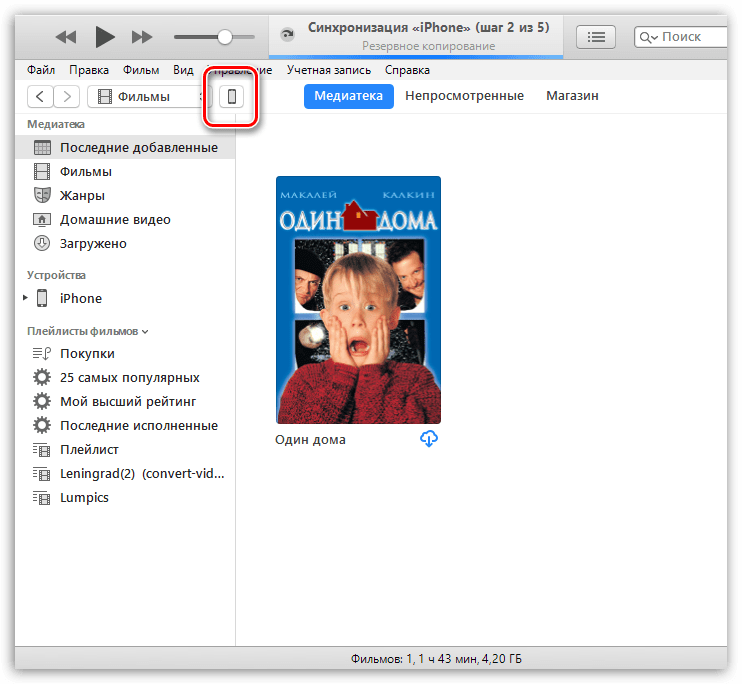
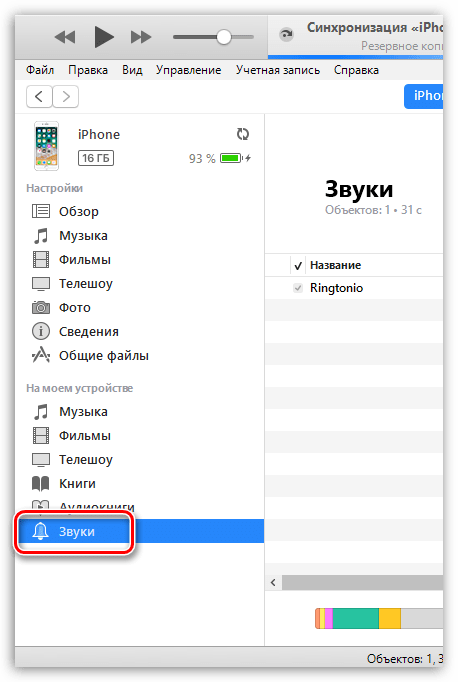
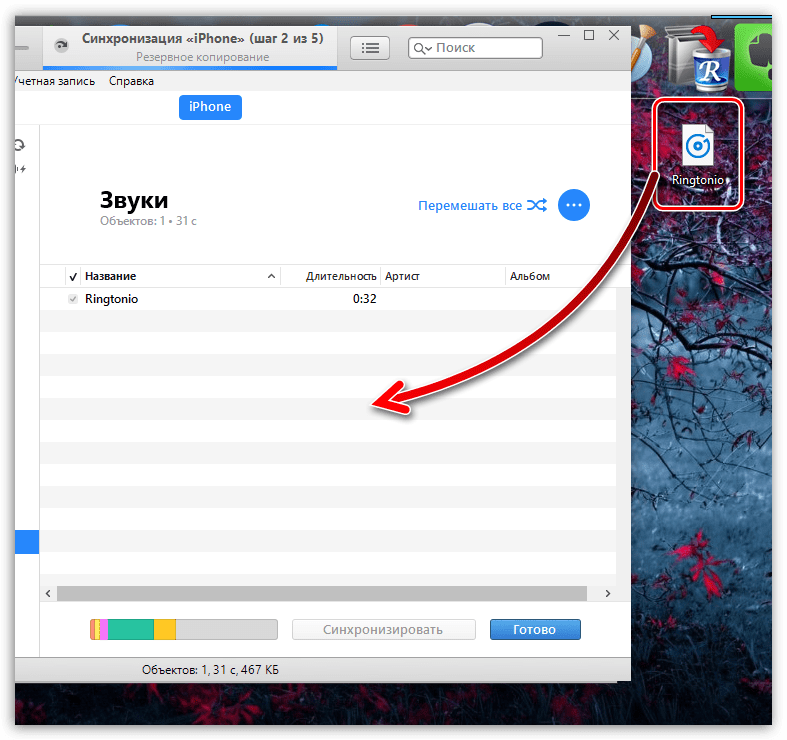
Готово. Рингтон тепер на вашому пристрої.
Спосіб 2: iTunes Store
Даний метод додавання нових звуків на iPhone куди простіше, але він не безкоштовний. Суть проста-придбати відповідний рингтон в iTunes Store.
- Запустіть програму iTunes Store. Пройдіть до вкладки»Звуки" і знайдіть потрібну для вас мелодію. Якщо ви знаєте, яку саме пісню хочете придбати, виберіть вкладку »пошук" і введіть свій запит.
- Перш ніж рингтон буде придбаний, його можна прослухати, просто тапнув по найменуванню один раз. Визначившись з покупкою, правіше від нього виберіть іконку з вартістю.
- Виберіть, як повинен бути встановлений завантажений звук, наприклад, зробивши його рингтоном за замовчуванням (якщо хочете поставити мелодію на дзвінок пізніше, натисніть кнопку»Готово" ).
- Здійсніть оплату, ввівши пароль від Apple ID або використовуючи Touch ID (Face ID).
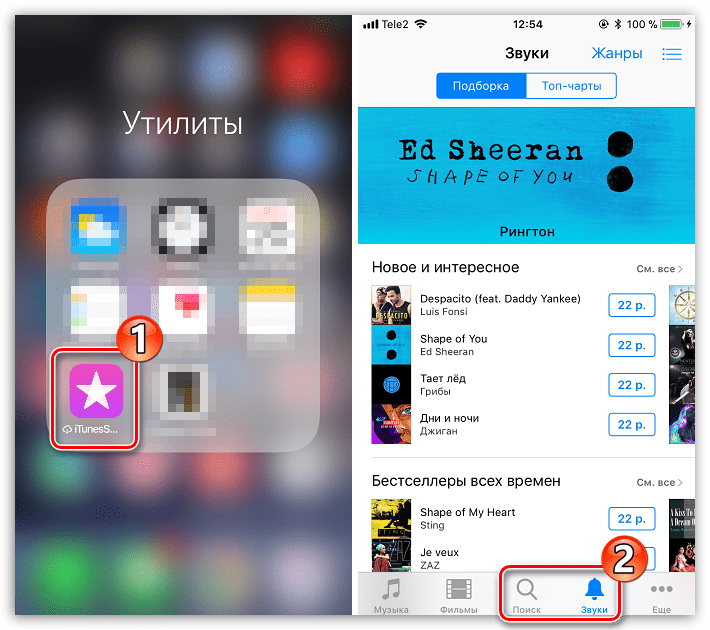
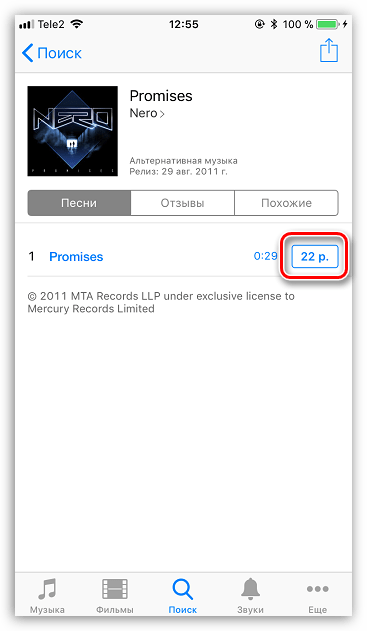
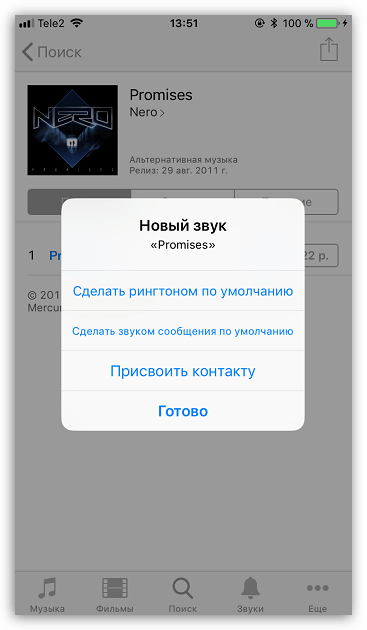
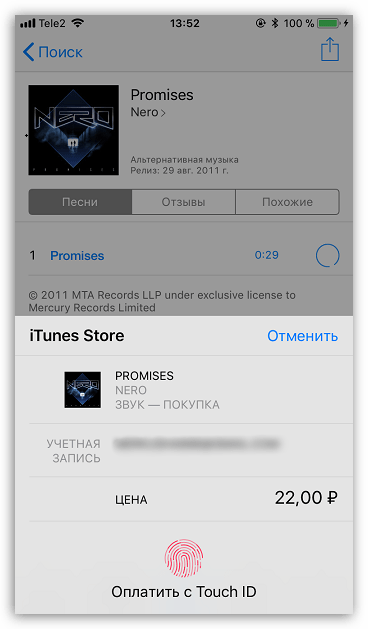
Встановлюємо мелодію дзвінка на iPhone
Додавши мелодію на Айфон, вам залишається лише встановити її в якості рингтона. Зробити це можна одним з двох способів.
Спосіб 1: Загальний рингтон
Якщо вам потрібно, щоб одна і та ж мелодія була застосована до всіх вхідних дзвінків, потрібно вчинити наступним чином.
- Відкрийте на пристрої настройки і пройдіть до розділу»Звуки" .
- В блоці " Звуки та візерунки вібрацій» виберіть пункт " Рингтон» .
- У розділі " рингтони» поставте галочку біля тієї мелодії, яка і буде програватися при вхідних викликах. Закрийте вікно налаштувань.
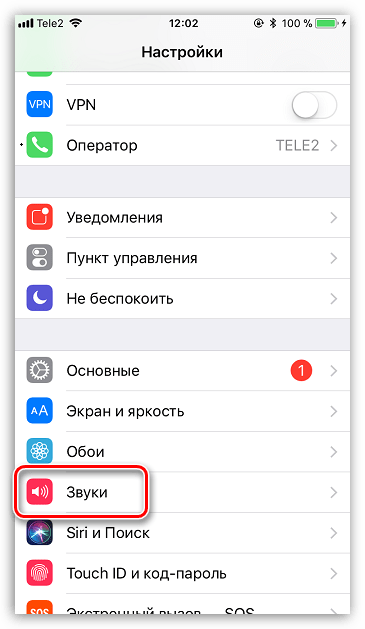
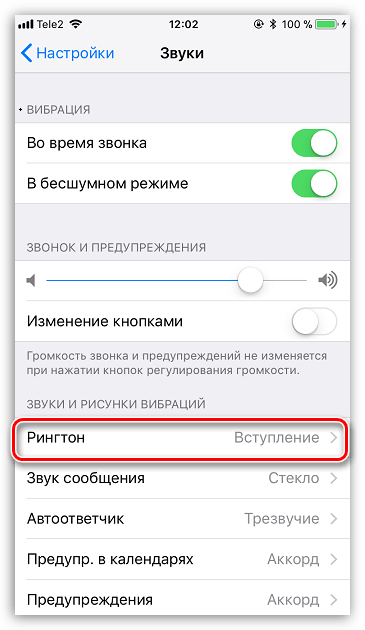
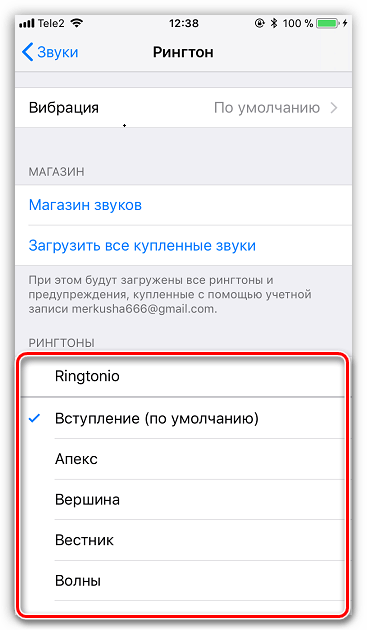
Спосіб 2: певний контакт
Дізнатися, хто вам дзвонить можна і не дивлячись на екран телефону – досить встановити на обраний контакт свою мелодію дзвінка.
- Відкрийте додаток " Телефон» і перейдіть до розділу »контакти" . У списку знайдіть потрібного абонента.
- У верхньому правому куті виберіть пункт " змінити» .
- Виберіть пункт " Рингтон» .
- В блоці " рингтони» поставте галочку біля потрібної Мелодії дзвінка. Закінчивши, тапніте по пункту »Готово" .
- Ще раз виберіть у правому верхньому куті кнопку»Готово" , щоб зберегти внесені зміни.
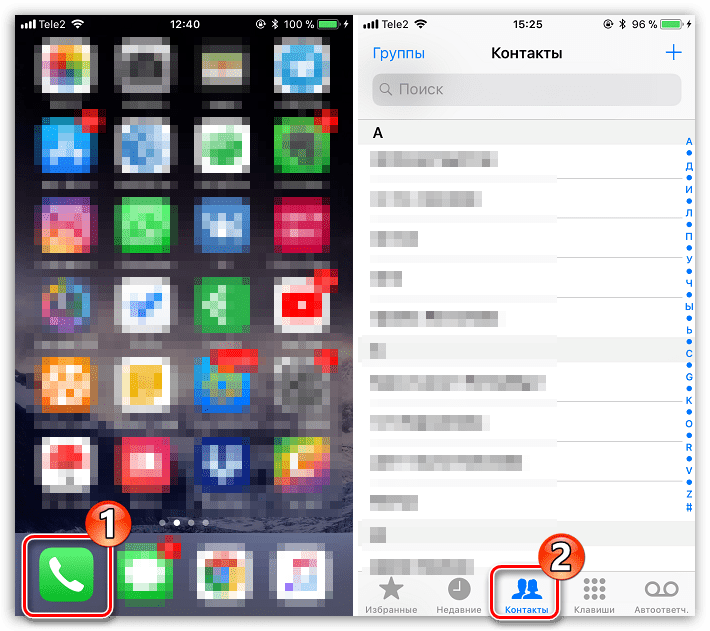
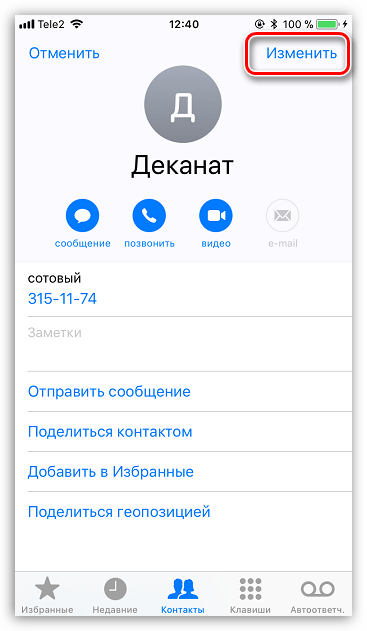
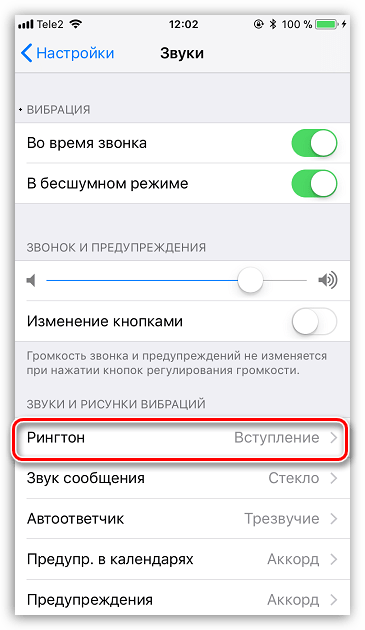
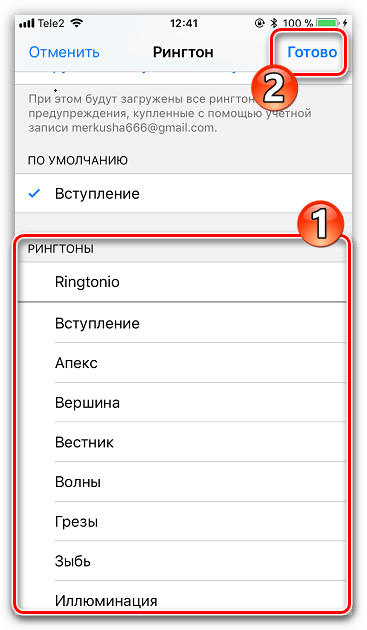
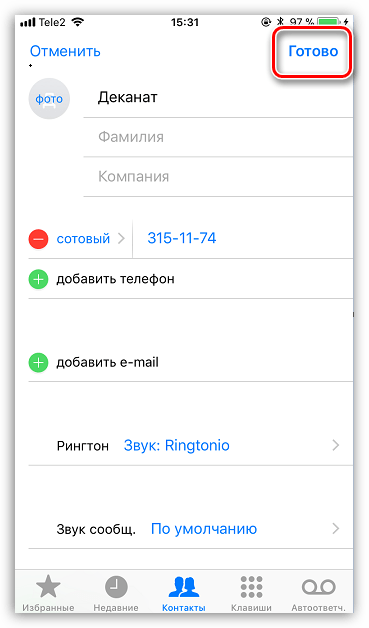
На цьому все. Якщо у вас залишилися питання, задавайте їх в коментарях.